 Quelle: Nick Sutrich / Android Central
Quelle: Nick Sutrich / Android Central
Halbwertszeit: Alyx ist Valves erster Flaggschiff-VR-Titel und das erste neue Half-Life-Spiel seit weit über einem Jahrzehnt. Valve hat seinen Stammbaum als einer der weltweit führenden Entwickler von Videospielen erneut erfüllt und einen Must-Have-Titel geschaffen. Leider ist es derzeit nur auf einem PC mit Steam verfügbar. Oculus Quest-Besitzer können sich jedoch darauf verlassen, dass sie kein weiteres VR-Headset kaufen müssen, um spielen zu können. Alles, was Sie brauchen, ist ein anständiger Gaming-PC und eine Oculus Quest, um spielen zu können!
- Oculus Link: eine einfache kabelgebundene Erfahrung
- Virtueller Desktop: die beste drahtlose Option
- ALVR: die kostenlose drahtlose Lösung
In diesem Handbuch verwendete Produkte
- Der einfachste Weg, um eine Verbindung herzustellen: Oculus Link-Kabel ($ 80 bei Best Buy)
- Wenn kein USB-C-Anschluss verfügbar ist: Modales 10-Fuß-Kabel ($ 27 bei Best Buy)
- Sehen Sie den Desktop Ihres Computers über Ihre Quest: Virtueller Desktop ($ 13 bei Oculus)
- Schalte das volle Potenzial deiner Quest frei: SideQuest (Kostenlos bei SideQuest VR)
Wie man Half-Life: Alyx mit einem Oculus Link spielt
 Quelle: Nick Sutrich / Androi Central
Quelle: Nick Sutrich / Androi Central
Wired ist aus zwei Hauptgründen der beste Weg. Erstens ist das kabelgebundene Erlebnis unglaublich einfach einzurichten, und zweitens erhalten Sie mit einem Kabel die höchste Video- und Audioqualität. Für den Einstieg benötigen Sie lediglich ein USB-Kabel vom Typ C, um Ihre Oculus Quest an Ihren Computer anzuschließen.
Das $ 80 Oculus Link Kabel bietet ein Erlebnis von höchster Qualität und wird von Oculus offiziell empfohlen. Wenn Ihr Computer keinen USB-Typ-C-Anschluss hat, können Sie sich für einen günstigeren entscheiden $ 27 Modales 10-Fuß-Kabel Das wird an die USB Type-A 3.1-Anschlüsse Ihres PCs angeschlossen. Befolgen Sie diese Anweisungen, sobald Sie das Kabel haben.
- Stellen Sie sicher, dass Steam, SteamVR und Half-Life: Alyx auf Ihrem Computer installiert sind. Sie können Holen Sie sich Steam hier. Sie müssen SteamVR zu diesem Zeitpunkt nicht öffnen.
- Öffne die Oculus Software auf Ihrem PC.
- Wenn Sie es noch nicht haben, hier herunterladen.
- Melden Sie sich mit Ihrem Oculus Konto an.
- Schließen Sie eine Seite des USB-Kabels an das an entsprechender Anschluss an Ihrem PC und die andere Seite zu deinem Oculus Quest.
-
Die Oculus App auf Ihrem Computer sollte die Oculus Quest erkennen, sobald sie angeschlossen ist. Klicken Fortsetzen auf dem Bildschirm, der angezeigt wird, um Oculus Link zu aktivieren.
 Quelle: Android Central
Quelle: Android Central -
Während des Oculus Link-Setups können Sie das Kabel testen, um sicherzustellen, dass es schnell genug für die Verwendung mit Oculus Link ist, indem Sie auf klicken Prüfung Schaltfläche am unteren Bildschirmrand. Wenn Ihr Kabel den Test nicht besteht, sollten Sie eines der oben empfohlenen Kabel in Betracht ziehen.
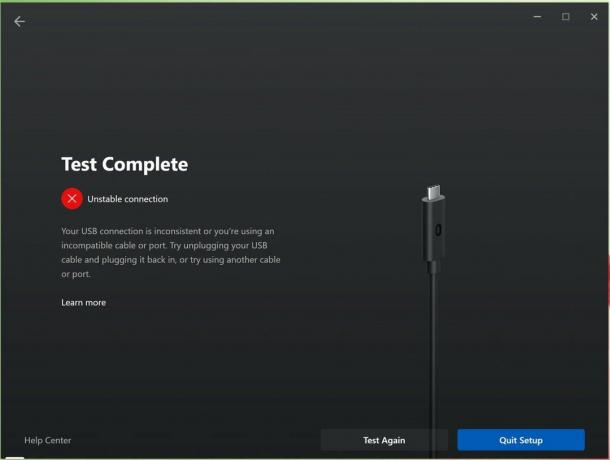 Quelle: Android Central
Quelle: Android Central - Klicken Fortsetzen und lege die Oculus Quest auf deinen Kopf.
- Sie werden aufgefordert, die Guardian-Grenzen für Ihr Zimmer festzulegen.
- Wählen Sie auf dem Oculus-Startbildschirm aus Apps auf der linken Seite des Bildschirms.
-
Starte jetzt SteamVR.
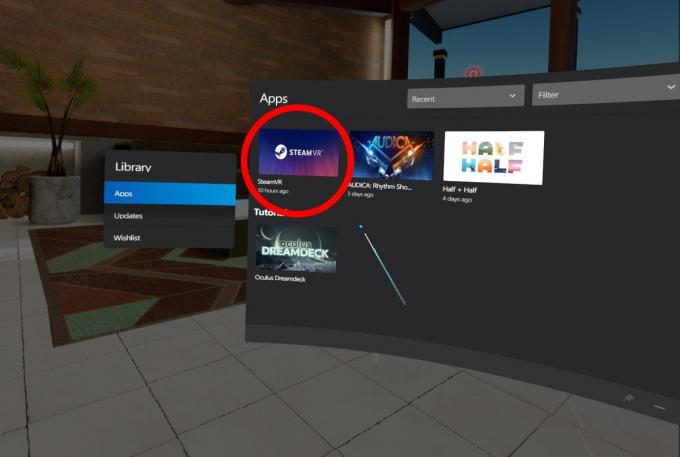 Quelle: Android Central
Quelle: Android Central -
Wenn Sie die Raumgrenzen in SteamVR noch nicht eingerichtet haben, müssen Sie die Schritte auf Ihrem PC ausführen. Dies wird automatisch auf Ihrem Monitor angezeigt, wenn er zuvor nicht eingerichtet wurde.
 Quelle: Android Central
Quelle: Android Central -
Sobald SteamVR geladen ist, drücken Sie die Taste Menütaste auf dem linken Oculus Touch-Controller, um das SteamVR-Dashboard aufzurufen.
 Quelle: Android Central
Quelle: Android Central - Starten Halbwertszeit: Alyx und genieße.
So spielen Sie Half-Life: Alyx mit Virtual Desktop
 Quelle: Android Central
Quelle: Android Central
Virtual Desktop ist die beste drahtlose Erfahrung, kostet Sie jedoch zusätzlich (wenn Sie kostenlos arbeiten möchten, schauen Sie sich das an ALVR). Kaufen Sie unbedingt die Oculus Quest-Version, die Sie auf der finden Oculus Store hier (Die Versionen Steam und Oculus Rift machen nicht dasselbe). Sobald Sie das haben, schalten Sie Ihre Oculus Quest ein und installieren Sie Virtual Desktop:
- Öffne dein Registerkarte Bibliothek in der Oculus-Leiste unten in Ihrer Ansicht. Es ist das quadratisches Gitter mit 9 Punkten.
- Wenn Sie die Leiste unten nicht sehen, drücken Sie die Taste Home "Button auf Ihrem rechten Controller.
-
Installieren Sie Virtual Desktop Klicken Sie auf die Schaltfläche Installieren auf der Kachel Virtual Desktop.
 Quelle: Android Central
Quelle: Android Central - Nehmen Sie nach der Installation das Headset ab. Starten Sie Virtual Desktop noch nicht.
Gehen Sie jetzt zu Ihrem Gaming-PC.
- Stecken Sie Ihre Oculus Quest in Ihren Computer mit einer USB-Kabel. SideQuest sollte Ihre Oculus Quest erkennen, wenn Sie unsere durchlaufen haben SideQuest-Installationsanleitung.
- Navigieren Sie zu SideQuest App auf Ihrem Desktop-PC.
- Verwenden Sie die Suchleiste oben rechts in der SideQuest-App, um nach zu suchen Virtueller Desktop oder nur Klicke hier.
-
Wählen Virtueller Desktop.
 Quelle: Android Central
Quelle: Android Central -
Drücke den Auf Headset installieren Klicken Sie auf die Schaltfläche, um den Virtual Desktop-Patch auf Ihrem Oculus Quest zu installieren.
 Quelle: Android Central
Quelle: Android Central -
Klick auf das Aufgaben Klicken Sie oben auf die Schaltfläche und stellen Sie sicher, dass der Patch erfolgreich installiert wurde.
 Quelle: Android Central
Quelle: Android Central - Laden Sie das herunter, während Sie sich noch auf Ihrem PC befinden Virtual Desktop Streaming App.
-
Führen Sie die Anwendung nach dem Herunterladen aus.
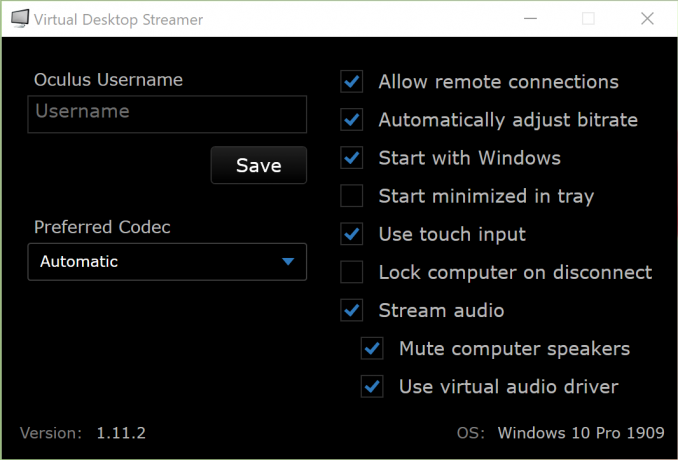 Quelle: Android Central
Quelle: Android Central - Geben Sie Ihren Oculus-Benutzernamen in das Feld ein und drücken Sie sparen.
- Stellen Sie für die beste zukünftige Erfahrung sicher Starte mit Windows und Start minimiert in Fach ausgewählt sind.
Zeit, die Oculus Quest auf deinen Kopf und dein Spiel zu setzen.
- Starten Sie Virtual Desktop von der Registerkarte Bibliothek auf der Oculus-Leiste unten.
-
Wenn Virtual Desktop zum ersten Mal geladen wird, müssen Sie dies tun Wählen Sie Ihren Desktop-PC aus aus der Liste, um eine Verbindung herzustellen. Es ist wahrscheinlich das einzige, was aufgelistet ist.
 Quelle: Android Central
Quelle: Android Central - Sobald die Verbindung hergestellt ist, drücken Sie die Taste Menütaste auf der linker Controller um das universelle Virtual Desktop-Menü zu öffnen.
-
Wählen Spiele von der Liste.
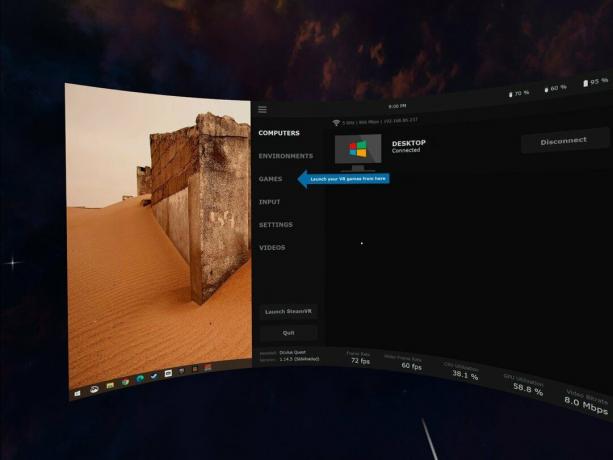 Quelle: Android Central
Quelle: Android Central -
Wählen Halbwertszeit: Alyx.
 Quelle: Android Central
Quelle: Android Central
Wie man Half-Life: Alyx mit ALVR spielt (ein kostenloses drahtloses Erlebnis)
 Quelle: Android Central
Quelle: Android Central
ALVR bietet ein drahtloses VR-Erlebnis ohne zusätzliche Kosten. Es hat in sehr kurzer Zeit einen langen Weg zurückgelegt, und in den meisten Fällen hat sich die Qualitätslücke zwischen ihm und Virtual Desktop schnell verringert. Deshalb lieben wir ALVR und können es als eine großartige Möglichkeit empfehlen, drahtlos zu arbeiten, ohne den zusätzlichen Teig auszugeben.
Für dieses Tutorial müssen Sie SideQuest verwenden, um ALVR auf Ihrem Oculus Quest zu installieren. Bitte folgen Sie unseren SideQuest-Anleitung hier Wenn Sie SideQuest noch nicht installiert haben.
- Navigieren Sie auf Ihrem Desktop-Computer zu ALVR Github.
-
Herunterladen ALVR_server_Windows.zip. Sie finden dies unter Vermögenswerte Abschnitt jeder Veröffentlichung in Github.
 Quelle: Android Central
Quelle: Android Central -
Extrakt ALVR_server_Windows.zip an einen festen Ort auf Ihrem Computer. Etwas wie Meine Dokumente oder der Desktop Ordner ist in Ordnung.
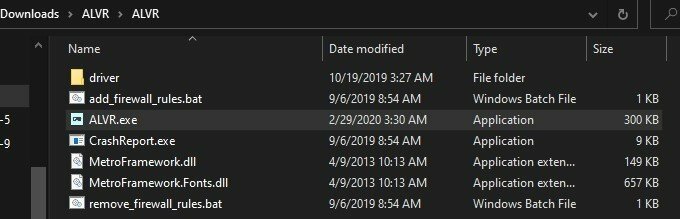 Quelle: Android Central
Quelle: Android Central - Öffne die ALVR Ordner, den Sie gerade extrahiert und ausgeführt haben ALVR.exe.
-
Akzeptieren Sie alle angezeigten Sicherheitswarnungen.
 Quelle: Android Central
Quelle: Android Central -
Befolgen Sie die Ersteinrichtung, um sicherzustellen, dass Ihre Windows-Firewall korrekt konfiguriert ist.
 Quelle: Android Central
Quelle: Android Central
Laden Sie nun ALVR auf Ihre Oculus Quest
- Stecken Sie Ihre Oculus Quest in Ihren Computer mit einem USB-Kabel. SideQuest sollte Ihre Oculus Quest erkennen, wenn Sie unsere durchlaufen haben Sidequest Setup-Anleitung.
- Öffne die SideQuest Anwendung auf Ihrem Desktop-PC.
-
Verwenden Sie das Suchfeld oben auf dem Bildschirm, um nach zu suchen ALVR oder Klicke hier. Der vollständige Titelname, der in Sidequest aufgeführt ist, lautet ALVR - Luftlicht VR.
 Quelle: Android Central
Quelle: Android Central -
Klicken Sie auf der Store-Seite in Sidequest auf Auf Headset installieren Klicken Sie auf die Schaltfläche, um ALVR herunterzuladen und auf Ihrem Oculus Quest zu installieren.
 Quelle: Android Central
Quelle: Android Central - Wenn die Installation abgeschlossen ist, ziehen Sie den Stecker aus der Steckdose von Oculus Quest und pass es an dein Gesicht an wie du es normalerweise beim Spielen tun würdest.
- Öffne dein Registerkarte Bibliothek in der Oculus-Leiste unten in Ihrer Ansicht. Es ist das quadratisches Gitter mit 9 Punkten. Wenn Sie die Leiste unten nicht sehen, drücken Sie die Taste Home "Button auf Ihrem rechten Controller.
- Wählen Unbekannte Quellen aus der Dropdown-Liste ganz rechts.
-
Scrollen Sie nach unten und wählen Sie ALVR aus dem Hauptfenster.
 Quelle: Android Central
Quelle: Android Central - ALVR wird in einem weißen Bildschirm gestartet.
- Ziehen Sie Ihr Visier nach oben Aber lass die Oculus Quest auf deinem Kopf, damit sie nicht einschlafen kann.
-
Klicken Sie auf Ihrem Computer auf Vertrauen Schaltfläche in der ALVR-App neben der Oculus Quest-Liste.
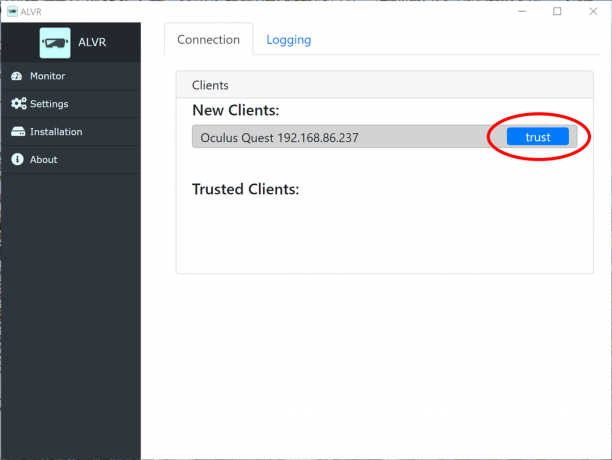 Quelle: Android Central
Quelle: Android Central - Sobald die Verbindung hergestellt ist, werden die Statistiken und Informationen Ihres Headsets in der ALVR-App auf Ihrem Desktop angezeigt.
- SteamVR wird automatisch gestartet und Sie werden mit SteamVR home innerhalb von Oculus Quest begrüßt.
-
Sobald SteamVR geladen ist, drücken Sie die Taste Menütaste auf dem linken Oculus Touch-Controller, um das SteamVR-Dashboard aufzurufen.
 Quelle: Android Central
Quelle: Android Central - Starten Halbwertszeit: Alyx und genieße.
Und da haben Sie alle Optionen, die Sie sich wünschen können, um Half-Life: Alyx auf Ihrer Oculus Quest zu spielen. Denken Sie daran, dass Sie bei Verwendung der kabelgebundenen Oculus Link-Erfahrung die höchste visuelle und akustische Wiedergabetreue erzielen. Die hier beschriebenen drahtlosen Erlebnisse sind von etwas geringerer Qualität, hängen jedoch vollständig davon ab, wie schnell das Netzwerk Ihres Hauses ist. Ein schnelleres Heimnetzwerk garantiert ein drahtloses Erlebnis von höherer Qualität. In jedem Fall erleben Sie mit Half-Life: Alyx das Beste, was VR zu bieten hat.
Half-Life ist zurück!

Die Geschichte, die wir nie gekannt haben
Half-Life: Alyx ist ein mutiges Comeback für Valves zuvor stagnierendes AAA-Franchise, das Valve selbst als sein "Flaggschiff-VR-Spiel" bezeichnet.
- $ 60 bei Steam
Der schnellste Weg, um eine Verbindung herzustellen

Einfachheit im Design
Wenn Sie bereit sind, Ihre Oculus Quest in einen Oculus Rift zu verwandeln, ist das Oculus Link-Kabel alles, was Sie brauchen. Schließen Sie es einfach an und Sie spielen High-End-PC-VR-Spiele ohne störende Konfiguration oder zusätzliche Schritte.
- $ 80 bei Best Buy
Der günstigere Weg

Weniger Geld, mehr Kompatibilität
Das 10-Fuß-USB-A-zu-USB-C-Kabel von Modal eignet sich perfekt für die Oculus Quest, wenn Ihr Computer keinen USB-Typ-C-Anschluss zum Anschließen hat. Es ist auch billiger als das offizielle Kabel und verfügt über eine haltbare geflochtene Schutzhülle.
- $ 27 bei Best Buy
Wir können eine Provision für Einkäufe über unsere Links verdienen. Mehr erfahren.

Echo VR ist jetzt auf der Oculus Quest verfügbar.
Mit Oculus Quest können Sie VR-Spiele spielen, ohne einen PC, ein Telefon oder externe Sensoren zu benötigen. Hier ist jedes Spiel, das du kostenlos kaufen oder herunterladen kannst! Su

Beste Oculus Quest Griffe für Beat Sabre 2020.
Beat Sabre macht eine Menge Spaß, aber was könnte es besser machen? Spielen Sie mit Griffen, mit denen sich Ihre VR-Controller natürlich wie echte Lichtschwerter anfühlen! Wir zeigen Ihnen, welche Griffe für Beat Sabre auf der Oculus Quest am besten geeignet sind.

Dies ist das beste Zubehör, um Ihre Oculus Quest zu verbessern.
Das Oculus Quest ist ein ausgezeichnetes eigenständiges Headset, aber Sie können es mit dem richtigen Zubehör noch besser machen. Hier finden Sie das beste Zubehör für Ihre Oculus Quest.
